こんにちはダイワンテレコム渋谷店のMt.Fujiでございます。
友達が家に遊びに来た時「Wi-Fi飛んでる?パスワード教えてくれる?」と聞かれたり、逆に遊びに行って「Wi-Fiのパスワード教えて!」といったやりとりありませんか??
大体はルーターの裏とかを確認したりパスワードのメモを渡したりといったすっごくアナログなことしてませんか??大体英語と数字の羅列で入力するのも面倒ですもんね。
今回はAppleの端末を持っていれば簡単にWi-Fiパスワードを共有できる機能をご紹介致します!!
因みにこの機能が使えるのはiOS11以上のiPhone、iPad、Macなどです。
Wi-Fiの共有機能を利用するにはまず、自分の端末に連絡先が登録されている必要があります。また機内モードやモバイル通信がオフになっていると利用できない機能なので事前に確認しましょう。
Wi-Fiパスワードを共有してもらう人は「設定」を開き、SSIDを選択します。
SSIDとはWi-Fiネットワークの名前です。大体Wi-Fiルーターのメーカー名から始まっている名前がSSIDです。Wi-Fiルーターの裏などにも書いてあります。小さいシールになっている物が箱に入ってたりすることもあります。
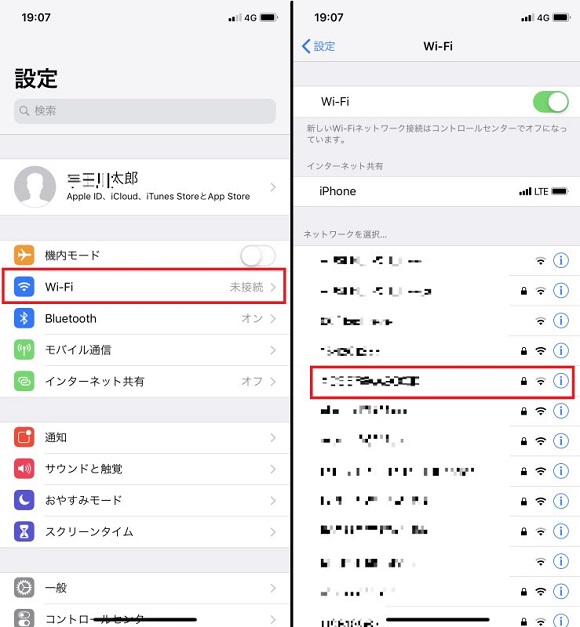
↑「設定」を開き、Wi-Fiをタップ(左)。接続するSSID(Wi-Fiネットワーク名)を選択します。(右)
パスワードの入力画面が表示されるので、ここで一旦待機します。これでパスワードを共有してもらう人の準備は完了です。
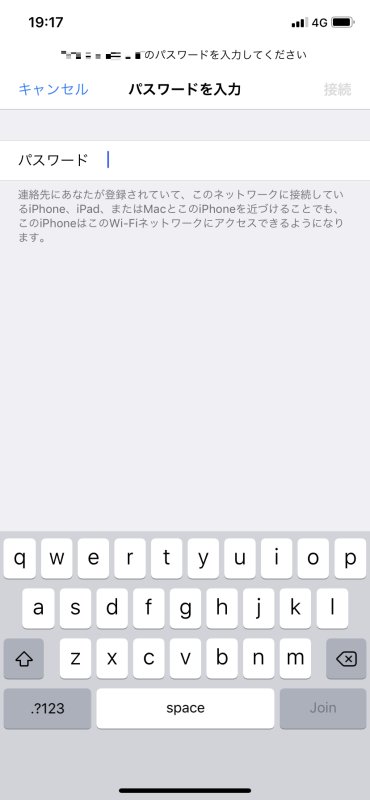
↑「パスワードを入力」の画面で待機します。
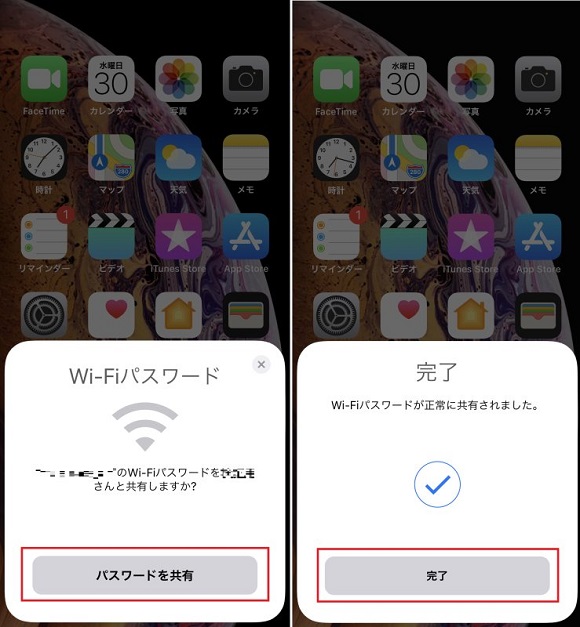
↑続いて共有する側です。遊びに行った友達側の設定です。Wi-Fiに接続されている自分の端末を待機している相手に近づけると、「~のWi-Fiパスワードを○○さんと共有しますか?」という表示が自動的に現れるので、「パスワードを共有」をタップしましょう。共有が終ると「完了」に表示が変わります。
Wi-Fiパスワードが瞬時に共有されWi-Fi接続が行われます。端末を近づけるだけで共有できてしまいますが、連絡先に登録している相手としか共有できないので、知らない人とWi-Fiパスワードが共有されることは無いので安心ですね。
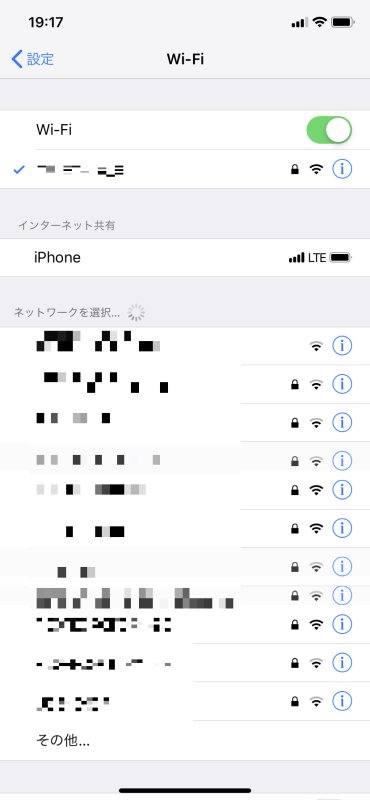
ダイワンテレコム渋谷店では電話時に声が聞こえない、声が届いていない等の状態も修理可能でございます。iPhone5~iPhoneXや最新機種iPhoneXS、iPhoneXS Max修理も行っております。もちろんiPhoneSEの修理も行っております。
画面がバキバキな状態でも、真っ暗な状態でも諦めないでください!修理出来る可能性ございます!
その他、カメラ、カメラレンズカバー、充電ドックなども修理ご用意ございます。
リンゴループや水没で他店では断られた端末を修理した実績もございます!!
修理料金などの詳細は以下のホームページをご覧ください。
ダイワンテレコム渋谷店
source:engadget日本版
Photo:engadget日本版
渋谷店
150-0043
東京都渋谷区道玄坂2丁目2−1しぶちかショッピングロード
03-6416-0622